前言
首先祝同学们大家新年好呀,讲一下我为啥要写这个小程序,是这样,我上上个星期放假回来就开始我的兼职之路,我从高三毕业的那个暑假开始,每到寒暑假有机会的话就在老家的一家咖啡店兼职,算上今年,断断续续应该有两年年了吧。回家朋友们总问我什么专业,专业能干些什么,我曾兴冲冲给人讲,但人家当然不会感兴趣。。。就想做一些成体系的东西出来,再加上自己一直在咖啡店打工,(本人也是咖啡爱好者,擅长拉花和手冲)。就想试试做一个咖啡店点单展示的小程序。这是我在下班后空闲时间写的,也没有什么UI稿,需求分析,产品测试什么的。就是自己想,自己搞了,一切都以我为主。嗯。。。怎么说呢,就是自己写的一个小玩意吧,感觉一套写下来踩过的坑,学到的东西还挺多的,就想整理出来,写个总结,也希望能对学习小程序开发的同学们有所帮助吧。
我边写边做的笔记都很散乱的记在OneNote,回头看自己写的笔记我都懵啦,我当时到底是个什么思路。。。但我说到做到,我一定会写的尽可能的详细的,保证完整看完这篇同学都能自己整一个出来!
页面结构
"pages": [
"pages/buy/buy", //菜单页
"pages/index/index", //主页
"pages/shopcart/shopcart", //购物车页面
"pages/mine/mine", //个人主页
"pages/room/room", //房间页
"pages/address/address" //门店地址页
],
开始前基本的准备
- iconfont图标使用
在iconfont找到喜欢的,添加购物车,下载代码,放入小程序的assests下的fonts目录 ,吧iconfont.css文件重命名为iconfont.wxss文件 ,iconfont.wxss最下面那几个类名选择器,按类目在自己的代码中引入,再根据自己的需要调整样式即可,后期要是再看到自己喜欢的图标,就需要重新下载更新文件,或者找一个在线合并svg的工具网站,(ps:嗯。我就是又看到自己喜欢的图标去合并了)
//iconfont引入的代码
.icon-jia:before {
content: "\e61a";
}
//wxml中使用
<view class="iconfont icon-jia" bindtap="showmodal" data-index="{{item.index}}"/>
-
app.json的基本配置
- tabBar 看小程序官方文档tabBar
- Navigation全局配置
-
画原型图
应该画的,但我没讲究,直接画在只有我看得懂的草稿纸上(´×ω×`)。
页面详解
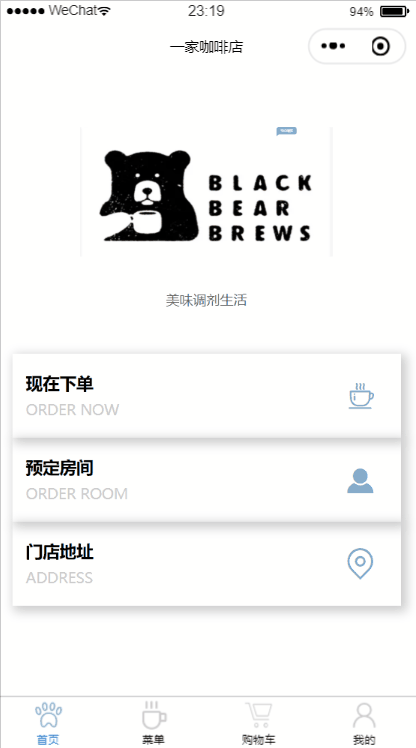
首页
一个个来,先从首页开始吧,东西很简单,一个logo图,一个气泡,三个列表项。预览的时候朋友问我为什么不放个轮播图,嗯,因为反正自己设计自己写,我不想放swiper就不放了(虽然小程序做轮播图真的很方便的说)
小程序中使用animation
小程序支持css3和api两种方式创建animation,form{ transfrom: scale(.2,.2) } to { transfrom: scale(1, 1)} ,from需要先从scale(1, 1)开始。我看文档推荐使用wx.createAnimation实现。这个api具体实现时:首先,创建动画对象,并设置相关的参数;其次,设置动画类型,并执行动画;第三,导出并设置动画数据;最后,将设置的动画数据动态配置相应的组件,以此实现组件的动画效果。
那我把两种实现方式放在下面吧,能用css3实现就不考虑api了,大家自行对比;
//css3写法
@keyframes pop{
from {transform: scale(0.2,0.2);}
to {transform: scale(1, 1);}
}
.chat-bubble {
/*属性简写*/
animation: pop 3s ease 1;
/* 定义transform缩放基点 */
transform-origin:left bottom;
animation-delay: 2s;
}
//------------api写法-------
onReady: function() {
this.animation = wx.createAnimation({
duration: 1000,
delay: 100,
timingFunction: "linear", //运动方式
transformOrigin: "left bottom"
})
},
// Animation.step() 表示一组动画的完成,可以在一组动画中调用任意多个动画方法,一组动画中的所有动画会同时开始,一组动画完成后才会进行下一组动画
scale() {
this.animation.scale(0.2, 0.2).step().scale(1, 1).step() // 对动画进行简单的描述
this.setData({
animation: this.animation.export() // 在setData 导出动画数据数据给组件
})
},
伪类画一个聊天气泡
有些同学可能看出来了,这个气泡的交互还有下面的随机slogan模仿下厨房小程序,确实,前几个月我想仿写个下厨房小程序,界面搭好了,好不容易数据也爬全了,但我电脑光荣负伤,我只好重装系统,不幸的是这个小程序代码没有备份到,一夜回到解放前,我也心灰意冷,转战写vue去辽。但这两个交互我真的很喜欢,好暖好可爱的说! ,话不多说,来实现一下吧!
气泡用伪类画气泡框和下面的小三角
小三角用border soild画 右边和底部给transparent, 聊天框直接给圆角。聊天框我在js写了个switch,根据当前时间显示不同的文字。比如写这篇文章的现在,我应该早点睡觉了。
logo、slogan、菜单list,布局使用flex整体居中,气泡用子绝父相定位到合适的地方
.chat-bubble {
position: absolute;
width: 86px;
height: 31px;
border-radius: 9px;
background-color: #78aaca;
color: #fff;
text-align: center;
line-height: 32px;
font-size: .8em;
animation: pop 3s ease 1;
/* 定义transform缩放基点 */
transform-origin:left bottom;
animation-delay: 2s;
}
.chat-bubble:before {
content: '';
position: absolute;
border-top: 7px solid #78aaca;
border-left: 7px solid #78aaca;
border-right: 7px solid transparent;
border-bottom: 7px solid transparent;
top: 25px;
left: 0px;
z-index: 2;
}
animation:
用keyframes定义关键帧,在这里关键帧主要分为2个阶段,0%、100%。from,to相当于0% - 100%的帧变化,动画播放时长为3s、单次播放、以ease的方式进行播放,模拟聊天气泡出现,transfrom-origin定义缩放基点在左下角。定义好后将属性添加到对应类上即可
@keyframes pop{
from {transform: scale(0.2,0.2);}
to {transform: scale(1, 1);}
}
.chat-bubble {
/*属性简写*/
animation: pop 3s ease 1;
/* 定义transform缩放基点 */
transform-origin:left bottom;
animation-delay: 2s;
}
随机slogan直接在绑定一个随机数当下标,每次刷新对应值改变。
wxml: <view class="sologn">{{slogan[random]}}</view>
js: random: Math.floor(Math.random() * 5),
菜单栏也是flex布局,justify-content和align-content都 `space-between``,散开在左右
具体样式也是UI三大宝:边框、阴影和圆角,渐变,渲染少不了
房间页
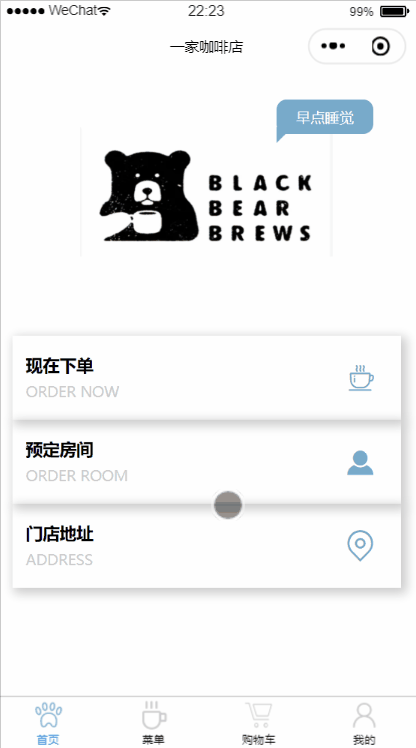
你可能会好奇为什么咖啡店有房间,嗯。。。我打工的店里实际情况就是这样,这个需求也得写。
也是一样,整体flex布局 space-between,右边详情栏改变主轴方向flex-direction:column 然后再加UI三件套就行
对了 这里跳转方式open-type要改为navigatie:保留当前页面,跳转到应用内除了tabbar的某个页面。可点击左上角返回到原页面。
这个太简单了 代码我就不贴啦,可以去github看完整源码
门店位置,地图组件
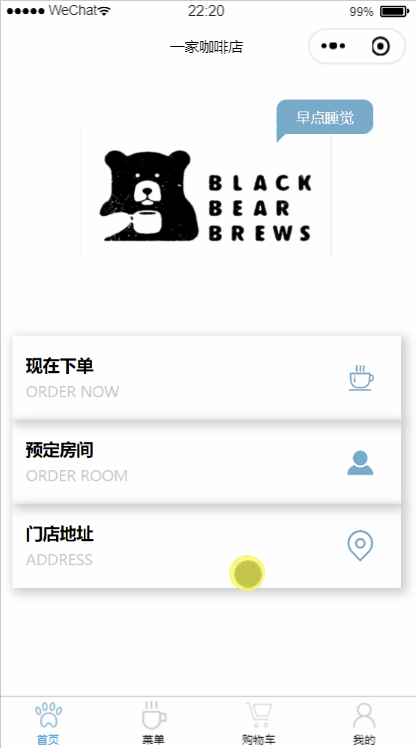
map组件还蛮多东西的,因为我写的重点不是地图导航,使用只是把门店地址定位到并显示,并且在门店位置和使用者位置之间切换而已,真正用还是要引入地图的SDK,文档讲的很详细,大家可以细细研究。我的功能点主要就是点击cover-image重置使用者当前定位,和点击组件marker定位到门店。
- 重置使用者当前定位
wx.moveToLocation()
toReset() {
// 创建map上下文 保存map信息的对象 调整缩放比 提升体验
setTimeout(() => {
this.setData({
scale: 20
})
}, 1000)
this.mapCtx = wx.createMapContext('myMap');
this.mapCtx.moveToLocation()
},
- 回到门店定位
wx.openLocation
// 回到门店定位点
go() {
wx.openLocation({
latitude: 28.232602,
longitude: 116.601906,
scale: 18,
complete: function (ress) {
console.log(ress)
}
})
},
点单页面
这个页面是最复杂的页面,看效果图
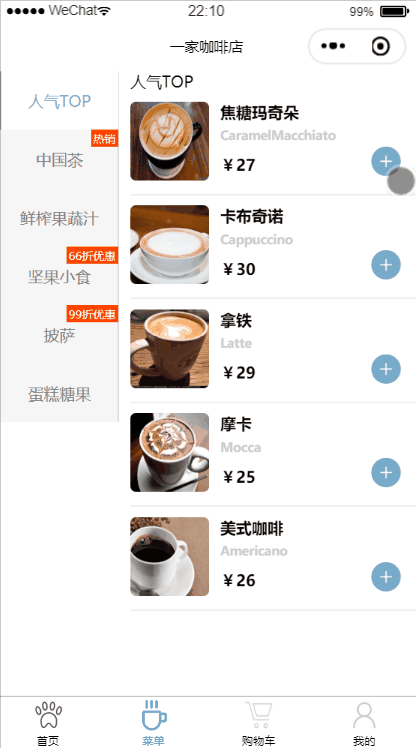
这里有三个scroll-view 分别是左边的类别,右边的商品列表,以及弹出层的详情展示。
左右菜单联动
功能要求:
- 点击左边的菜单列表,右边的商品信息会滑动到对应位置.
- 滑动右边的商品信息,左边的商品列表高亮的菜单项会发生对应变化.
先看左右的菜单,从页面结构上看,float让左右菜单布局在左右两边;最外层container弹性布局,给左边菜单一个固定的宽度,右边flex:1 宽度自适应; 高度上左右菜单都需要100%占满全屏,右菜单每个分类selection也占满一屏,保证跳转(这里有一个小坑,scroll-view必须给定指定的高度数值,才能有滑动效果,我们需要在js的onLoad中调用wx.getSystemInfoSync()方法来实时计算获取视口的高度返回给右边纵向的scroll);外层盒子都设置box-sizing: border-box;把元素的内外边距都塞到盒子里面 防止盒子变形;右边菜单单个item用弹性布局,item里的图片、详情、图标子绝父相定位;
微信给scroll-view提供了很多方便的属性,我们按需取用即可,在这里除了自定义的事件绑定外,帮助我们实现基本滑动交互的是scroll-into-view、bindscroll,它能记录并跳转对应的item,
<!-- 左侧菜单 -->
<scroll-view class="left" scroll-y="true" scroll-into-view="{{vertToView}}" scroll-with-animation="{{true}}">
<view class="item {{activeType===index?'active':''}}" data-id="{{item.id}}" bindtap="changeType" wx:for="{{menulist}}" data-index="{{index}}" wx:key="{{item.id}}">
{{item.name}}
<view wx:if="{{item.tip}}" class="tip">{{item.tip}}</view>
</view>
</scroll-view>
右侧菜单
<!-- 右侧菜单 -->
<scroll-view class="right" bindscroll="vertScroll" scroll-with-animation="true" scroll-into-view="{{vertToView}}" scroll-y="true" style="height: {{asideheight}}px;">
<!-- veri-out -->
<view id="{{item.id}}" class="selection" wx:for="{{goodslist}}" wx:key="item.id">
<!-- 分类标识 -->
<view>
<view>{{item.name}}</view>
<view />
</view>
<view class="content">
<!-- veri-in -->
<view id="{{product.english_name}}" class="item" wx:for="{{item.goodslist}}" wx:key="index.english_name" wx:for-item="product">
<view bindtap="showmodal" data-index="{{item.index}}" data-id="{{product.english_name}}">
<image src="{{product.src}}" />
</view>
<view class="item-detail">
<view>{{product.name}}</view>
<view>{{product.english_name}}</view>
<view>¥{{product.price}}</view>
</view>
<view class="iconfont icon-jia" bindtap="showmodal" data-index="{{item.index}}" data-id="{{product.english_name}}" />
</view>
</view>
</view>
</scroll-view>
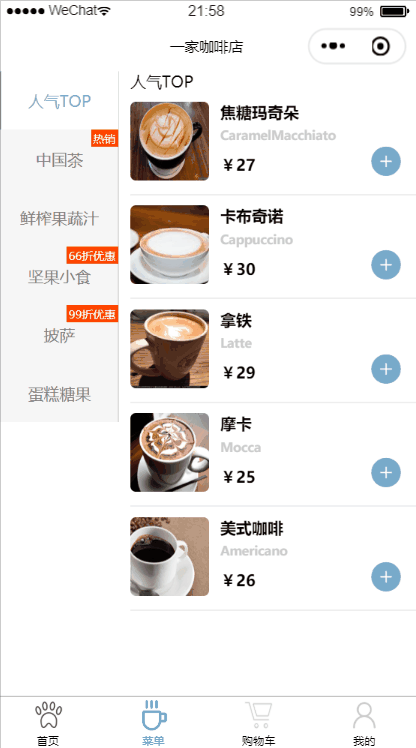
先看点击左侧右侧菜单滑动,这个其实很简单,只需要记录左边的对应id,更新右侧用scroll-into-view跳转即可
// 左侧分类跳转
changeType(e) {
console.log(e);
this.setData({
activeType: e.currentTarget.dataset.index, //取到当前数组对象的对应id值更新到activeType中
vertToView: e.currentTarget.dataset.id //跳转到对应项
})
},
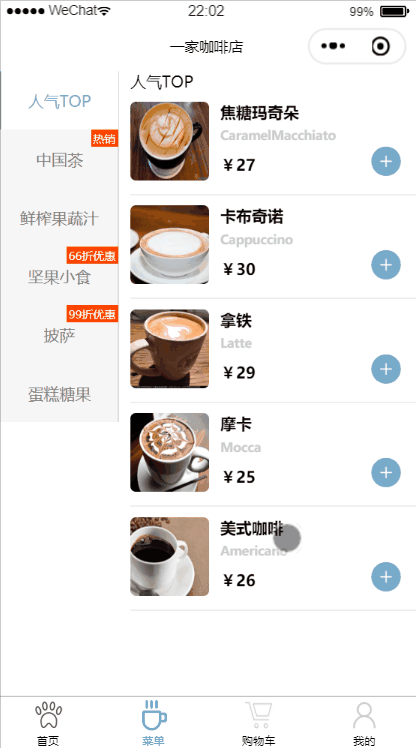
RIGHT_BAR_HEIGHT: 20, //右侧菜单bar的高度
RIGHT_ITEM_HEIGHT: 98, //右侧菜单单项商品的高度
vertScroll(e) {
console.log(e.detail);
var horScrollHeight = e.detail.scrollTop
var detailAll = this.data.goodslist //数组,包含所有商品和该分类下商品
console.log(detailAll)
var sumHeight = 0; //自定一个一个变量,用来存每个商品和商品一共的高度
for (var index in detailAll) { //循环所有商品和商品
var type = detailAll[index]; //商品
var itemSize = detailAll.length; //每个商品下的所有商品
//用定义的变量 加等于 每个商品标题的高度(20)+ 每个商品下的所有商品的数量(itemSize )乘以 每个商品的高度(98)
//就是右侧菜单所有商品标题和商品的一共高度
//(这里的20 和98代表的是px)
sumHeight += this.data.RIGHT_BAR_HEIGHT + itemSize * this.data.RIGHT_ITEM_HEIGHT;
console.log(type)
console.log(type.id, "scrollheight当前项到顶部的高度", horScrollHeight, "sumheight右侧菜单及所有商品的一共高度", sumHeight)
if (horScrollHeight <= sumHeight) {
console.log("滑动够多了 可以切左边了!")
this.setData({
activeType: type.index - 1
})
break;
}
}
},
弹出层商品详情页面逻辑
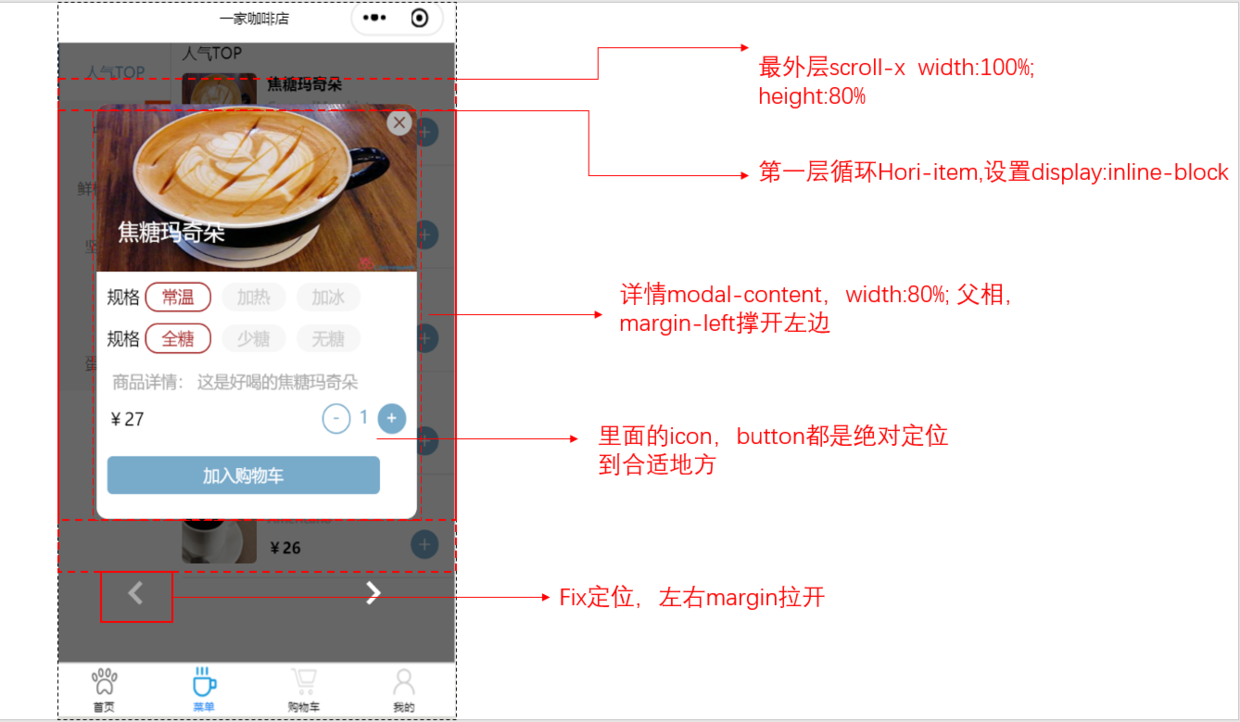
页面布局如上图,弹出层详情页基本上都是弹性布局 + 子绝父相 (定位太香了,也不必担心冲突)
wx:ifVShidden详情
小程序官方文档中给出了一个除wx:if外的条件渲染,hidden,在这种需要频繁切换的情景下相比于wx:if,hidden 更加适合,组件始终会被渲染,只是简单的控制显示与隐藏。在这里设置ishiddenmodal的布尔值绑定model出现与否- 蒙层 宽高都给100%,固定定位定在屏幕中间。left,top给零拉满全屏,层级给高,就能实现最基本的蒙层
.modal {
width: 100vh;
height: 100vh;
background: rgba(0, 0, 0, 0.6);
position: fixed;
z-index: 999;
left: 0;
top: 0;
display: flex;
align-items: center;
justify-content: center;
overflow: scroll;
}
- menu组件 灵活的组件化可以提高代码的可复用性。这里我将规格选择的菜单封装为自定义组件,在菜单页面复用。 首先,我们要了解下组件的一些基础特性以及用法。 1、想要使用组件,需先在menu.json配置定义当前文件夹目录为组件目录模板 menu组件menu.json
{"component": true,}
在引用的页面json引入组件模板
"usingComponents": {
"menu":"/components/menu/index"
}
组件通信监听触发事件,这里使用 triggerEvent 方法,指定事件名、事件对象。把当前选中项id传给父组件;组件生命周期,在组件完全初始化完毕、进入页面节点树后, attached 生命周期被触发,默认选中第一个选中actived。
Component({
/**
* 组件的属性列表
*/
properties: {
list: {
type: Array // 在此定义的是组件对外要开发的属性
}
},
/**
* 组件的初始数据
*/
data: {
actived: -1 //data里定义的是在组件里自己使用的私有的数据
},
//组件初始化完成,触发attached, 默认选中第一个选项
attached: function(e) {
// console.log(e)
this.setData({
actived: this.data.list[0].id
})
},
/**
* 组件的方法列表
*/
methods: {
changetype(e) {
// console.log(e.currentTarget.dataset.id)
this.setData({
actived: e.currentTarget.dataset.id
})
this.triggerEvent("choose", e.currentTarget.dataset.id)
}
}
})
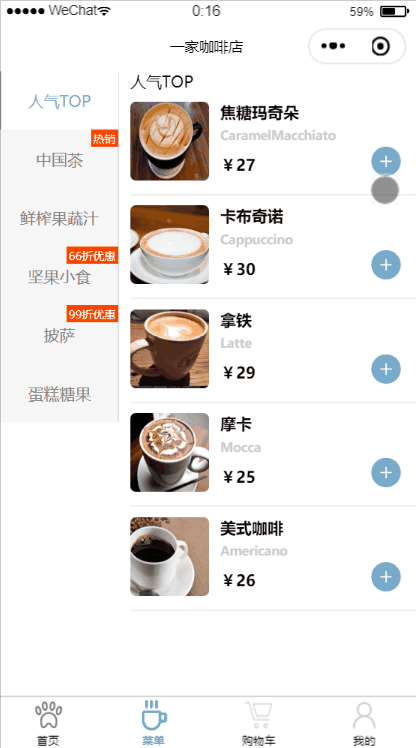
- sroll-x
横向的scroll-x与纵向的scrolly同理,都是双层循环取出数据,再用ID绑定当前的对应的item,来更新scroll-into-view中的索引值,弹出详情的宽给 80% 让它可以居中。特别注意的是,需要设置scroll-view的
white-space: nowrap;nowrap即强制不换行。如果换行了,就起不到效果了;另外每个单项都需要设置width:100%并设置子元素 display: inline-block; 行内块元素。才能有滑动效果
.scroll-view-H {
width: 80%;
height: 80%;
white-space: nowrap;
}
.Hori-item {
display: inline-block;
}
.Hori-item-cell {
display: inline-block;
}
.modal-content {
width: 80%;
margin-left: 80rpx;
position: relative;
background: #fff;
border-radius: 20rpx;
padding-bottom: 25rpx;
overflow: hidden;
display: inline-block;
}
- 切换小三角箭头 本来想用icon,后来干脆用边框画的 wxml
<!-- 左右切换小三角 -->
<view class="switchIcon">
<view class="switch goleft" bindtap="goLeft" data-index="{{itemCount}}" data-id="{{itemlist[itemCount-1].id}}" style="{{itemlist[itemCount].id === 'CaramelMacchiato' ? 'border-color:#a9a9a9' : ''}}" />
<view class="switch goright" bindtap="goRight" data-index="{{itemCount}}" data-id="{{itemlist[itemCount+1].id}}" style="{{itemlist[itemCount-1].id === 'beefpizza' ? 'border-color:#a9a9a9' : ''}}" />
</view>
wxss
.switchIcon .goright {
width: 30rpx;
height: 30rpx;
margin-left: 200rpx;
border-top: 4px solid #fff;
border-right: 4px solid #fff;
transform: rotate(45deg);
padding: 10rpx; /*给padding增大用户可触碰面积*/
box-sizing:border-box; /*把元素的内外边距都塞到盒子里面 包含boeder 不让盒子变形 让可触的面积增大*/
}
.switchIcon .goleft {
width: 30rpx;
height: 30rpx;
margin-right: 200rpx;
border-bottom: 4px solid #fff;
border-left: 4px solid #fff;
transform: rotate(45deg);
box-sizing: border-box;
padding: 10rpx;
}
因为这里再用双层数组循环拿数据有点麻烦,所以另开了个数据表,单独记录当前项的id和index。事件绑定index和对应的商品id来标识当前显示的商品。设置一个count来记录用户的点击,若当前点击对应的是第一个商品的id或count为负,就初始化为零。更新horiToView绑定当前id,count自增或自减。来左右切换。这里我觉得逻辑不是很完美,还是有很明显的bug,开发的时候也是头疼了很久,时间匆忙,搭嘎有啥宝贵意见一定要告诉我呀! js
// 向左切换
goLeft(e) {
if (e.currentTarget.dataset.id === "CaramelMacchiato" || this.data.itemCount < 0) this.data.itemCount = 0
this.setData({
itemCount: --this.data.itemCount,
horiToView: e.currentTarget.dataset.id,
buyCount: 1,
})
// console.log("left", "index", e.currentTarget.dataset.index, "id", e.currentTarget.dataset.id)
},
// 向右切换
goRight(e) {
if (e.currentTarget.dataset.id === "beefpizza") this.data.itemCount = 25 //这里的先自增再赋值
this.setData({
itemCount: ++this.data.itemCount,
horiToView: e.currentTarget.dataset.id,
buyCount: 1, //重置为1
})
console.log('right', "index", e.currentTarget.dataset.index, "id", e.currentTarget.dataset.id)
},
加入购物车
购物车的做法有很多种,一般存放在本地缓存和数据库中,一切从简,本文就存放到了缓存中,用到wx.getStorageSync和wx.getStorageSync这两个同步的api。这里踩了个坑,最开始我用的是异步的api,一直出现一个异步的问题,在控制台打印出来,存放已加入购物车的数据一直没有办法遍历到最新加进来的数据,因为当前页面拿到的都是上一个加入购物车操作提供的那个数据,开始我没有注意到异步的问题,这个时候就很奇怪,因为同一页面打印同一个数组,结果都不一样,想起之前看《你不知道的javascript中卷》在异步那一节有讲,控制台是一个异步的操作,I/O会延迟。后来干脆就换成官方文档中推荐的同步写法,终于缓存数据存取正常。所以说还是要看文档。一般建议该用同步的时候就要用同步,同步解决不了的问题再用异步,不仅因为异步方法的调试有点困难,这个还是要根据自己的业务来进行判断看用同步还是异步,当你的业务很庞大的情况下,去使用异步,当你的业务是同步的话,那就最好还是使用同步,我添加购物车的数据在队列中直接被执行,用同步就能满足需求。
- 缓存中加入购物车数据的逻辑流程 购物车是否有数据 -> 添加的项是否在购物车已经存在 -> 存在增加购买count -> 不存在,传入该商品信息 。这里要用id做单个商品的唯一标识来绑定数据,并且要符合id的命名规范,在这里我直接用商品的英文名做唯一标识 。 添加购物车的js
// 加入购物车
addcart(e) {
this.setData({
ishiddenmodal : true
})
//获取缓存中的已添加购物车信息
console.log(wx.getStorageSync('cartItems'))
const cartItems = wx.getStorageSync('cartItems') || [];
var exist = cartItems.find(function(el) {
return el.id === e.currentTarget.dataset.id
console.log('当前项的id', el.id) //拿到上一次添加cartItem的值
console.log('这次被添加进来的dataset的id', e.currentTarget.dataset.id) //这是这一次添加的item
})
console.log('exist', exist)
if (exist) {
//如果存在,则增加该商品的购买数量
exist.buycount = parseInt(exist.buycount) + parseInt(e.currentTarget.dataset.buycount);
wx.setStorageSync('cartItems', cartItems) //别忘了更新数据
console.log(parseInt(exist.buycount), parseInt(e.currentTarget.dataset.buycount))
wx.showToast({
title: "又成功添加购物车",
icon: "success",
durantion: 2000
})
} else {
// 如果不存在,传入该商品信息
cartItems.push(e.currentTarget.dataset)
try {
wx.setStorageSync('cartItems', cartItems)
//添加购物车的消息提示框
wx.showToast({
title: "成功添加购物车",
icon: "success",
durantion: 2000
})
} catch (e) {
wx.showToast({
title: "添加失败,请检查网络",
icon: "fail",
})
}
}
},
- 购物车页面取数据
wx.getStorageSync拿到缓存中对应key的数据,更新当前页面的购物车carts数据
购物车页面取数据js 我放在onShow,小程序页面显示后。
onShow: function() {
var that = this
// 同步取到缓存中购物车信息
try {
var value = wx.getStorageSync('cartItems')
if (value) {
that.setData({
hasList: true,
carts: value
})
this.getTotalPrice()
}
} catch (e) {
console.log('error!')
}
},
购物车页面
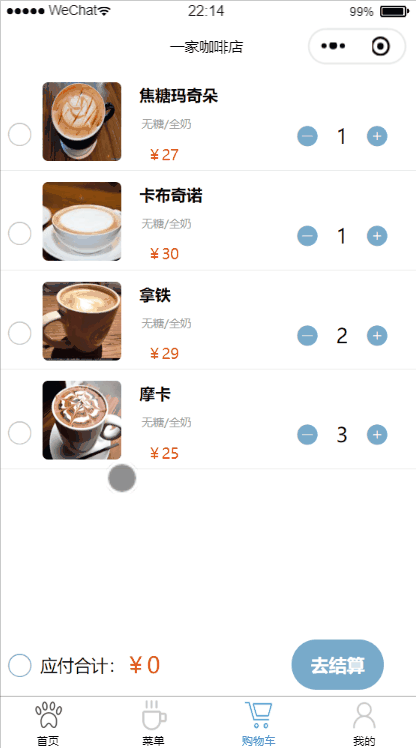
购物车页面布局与菜单页面的右菜单差不多一致,主要是全选、单选、计算总价、商品加减数量、删除商品的逻辑的判断,我们先来梳理一下基本的逻辑。
- 选中单个商品, 更新已当前项被选状态, 计算价格,判断全选的状态。
- 取消单个商品, 更新已当前项被选状态, 计算价格。
- 点击全选, 在子项中全部更改状态为true, 计算价格。
- 取消全选, 在子项中全部更改状态取反为flase, 价格清空
- 删除商品, 用户长按弹出modal,点击确定清空已被选择商品的数组, 删除对应的初始数据, 价格清空
- 数量加减, 未选择的商品数量加减不计算价格, 只改变初始数据, 已被选择的商品数量加减计算价格, 改变初始数据。
- 点击结算,判断价格是否为零。为零则弹出提示框
在wxml中使用icon详见 每个icon要wx:if绑定对应的状态值,可以在页面上设置颜色样式的变化,也在data中记录当前的选中状态。
之前在找了关于购物车操作的蛮多种方法,还有另开一个selected数组存放被选中的数据,每次操作就在selected和carts数组间数据流转。我对比了下,最方便的还是修改状态这种:对应选中与非选中在与cart[index].selected的true or flase。我们可以在appdata中可以看到当前选中的项的状态,在appdata中,可以看到不同的页面有不同的webviewID。我们可以采用对当前下标的selected状态当前的取反[selected]: !this.data.carts[index].selected替换的方法来更新数组。
[
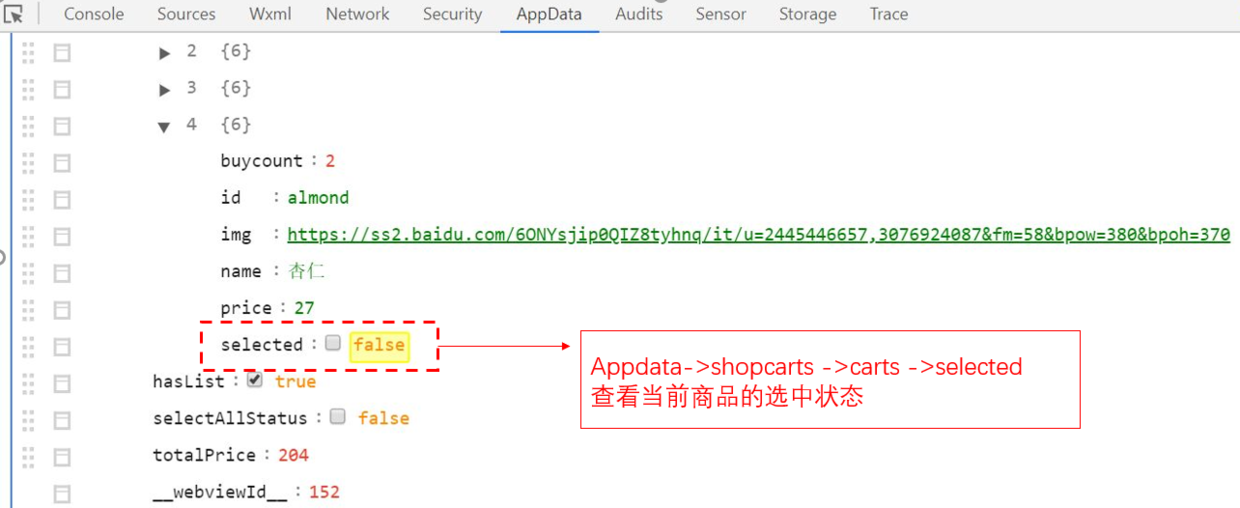
- 选中或非选中:修改当前下标的selected状态
// 单选
selectList(e) {
let index = e.currentTarget.dataset.index
let selected = `carts[${index}].selected` /* 修改carts屬性,拿到此时对应下标的selected状态 */
console.log(selected)
this.setData({
[selected]: !this.data.carts[index].selected
})
this.getTotalPrice()
let carts = this.data.carts
for (let i = 0; i < carts.length; i++) {
// 判断是否全选的状态
if (!carts[i].selected == true) { /* 如果有一个项目没有选中,全选也没有了 */
this.setData({
selectAllStatus: false
})
return /* 记得return,否则第一个没选中,第二个选中了,全选还是生效 */
} else {
this.setData({
selectAllStatus: true
})
}
}
},
- 全选:对应icon取反,子项中全部更改状态为true
selectAll() {
let selectAllStatus = this.data.selectAllStatus
selectAllStatus = !selectAllStatus /*全选逻辑取反 */
let carts = this.data.carts
for (let i = 0; i < carts.length; i++) {
carts[i].selected = selectAllStatus /**在子项中全部更改状态 */
}
this.setData({
selectAllStatus: selectAllStatus,
carts: carts
})
this.getTotalPrice()
},
- 计算总价: 遍历购物车列表,选中状态则累加其价格。
getTotalPrice() {
let carts = this.data.carts
let total = 0
for (let i = 0; i < carts.length; i++) {
if (carts[i].selected) {
total += carts[i].buycount * carts[i].price
}
}
this.setData({
totalPrice: total
})
},
- 数量加减:同理,在数据源中修改buycount自增或自减。
// 单件商品加数量
addCount(e) {
let index = e.currentTarget.dataset.index
let carts = this.data.carts
let buycount = parseInt(carts[index].buycount)
// 拿到的buycount字符串 要parse转换一下
buycount += 1
carts[index].buycount = buycount
this.setData({
carts: carts
})
this.getTotalPrice()
},
// 单件商品减数量
jianCount(e) {
let index = e.currentTarget.dataset.index
let carts = this.data.carts
let buycount = carts[index].buycount
buycount -= 1
if (buycount < 0) {
buycount = 0
}
carts[index].buycount = buycount
this.setData({
carts: carts
})
this.getTotalPrice()
},
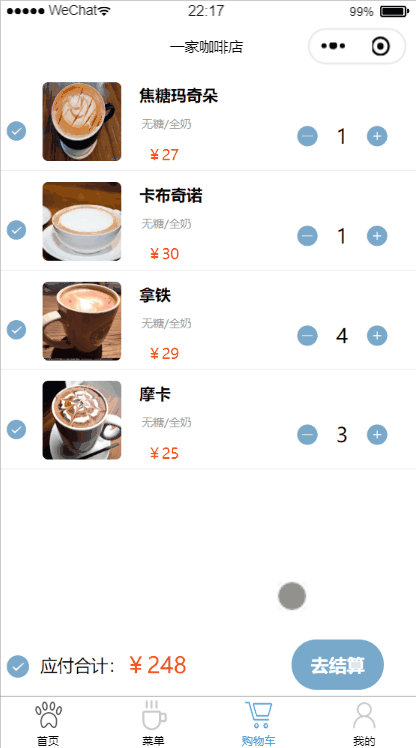
- 长按删除:流程是这样的:用户长按 -> showmodal -> res.confirm -> 绑定下标
splice(index, 1)删除单项 -> 更新缓存数组,记得回调保存作用域。
// bindlogpress长按删除数据
longpress: function(e) {
// 回调保存下作用域
var that = this
console.log(e)
wx.showModal({
title: '提示',
content: '确定删除吗?',
success(res) {
if (res.confirm) {
console.log('删除成功')
let index = e.currentTarget.dataset.index
let carts = that.data.carts
carts.splice(index, 1) /*splice:从index下标开始删除若干项 */
that.setData({
carts: carts
})
that.getTotalPrice() //删除单项后开始计算总价。
// 更新Storage中的数组
wx.setStorageSync('cartItems', carts)
} else if (res.cancel) {
console.log('取消删除')
}
}
})
},
- 判断是否选中商品,没有则弹出提示
pay(e) {
console.log(e)
if (e.currentTarget.dataset.totalprice == 0) {
wx.showToast({
icon: 'none',
title: '请先选中商品哦~',
duration: 2000
})
}
个人页
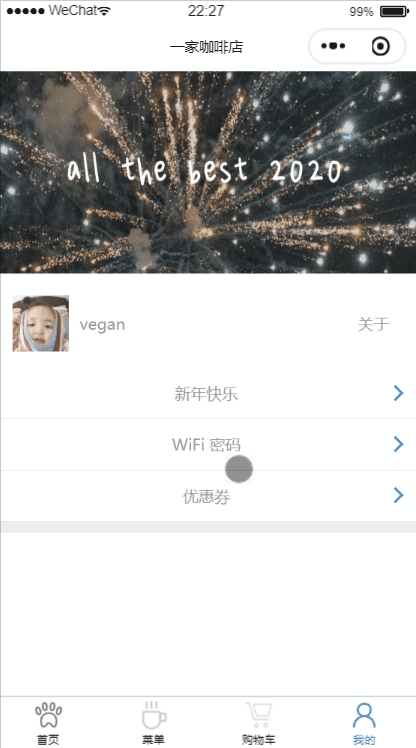
个人页的功能点不多,拿到微信开放的数据open-data,我这里只用到了userAvatarUrl和userNickName用于展示用户头像和昵称。
图片
wxml
<view class="main">
<image class="bg" src="../../assests/icons/bg1.jpg" />
<view class="header">
<!-- 获取用户信息,昵称 -->
<open-data class="thumb" type="userAvatarUrl" open-gid="" />
<open-data class="nickname" type="userNickName" open-gid="" lang="zh_CN" />
<text class="about" style="color: #999;" bindtap="showAbout">关于</text>
</view>
<view class="more">
<view class="list">
<view>新年快乐</view>
</view>
<view class="list" bindtap="showWifi">
<view>WiFi 密码</view>
</view>
<view class="list" bindtap="showDiscount">
<view>优惠券</view>
</view>
</view>
</view>
css
.bg {
height: 180px;
width: 100%;
}
.header{
position: relative;
height: 160rpx;
line-height: 100rpx;
padding:30rpx 30rpx 30rpx 150rpx;
box-sizing: border-box;
font-size: 28rpx;
color: #fff;
}
.header .thumb{
position: absolute;
left: 30rpx;
top: 30rpx;
width: 100rpx;
height: 100rpx;
border-radius: 50%;
}
.header .nickname {
color: #999;
}
.header .about{
color: #999;
position: absolute;
right: 0;
margin-right: 50rpx;
}
.more{
border-bottom: 20rpx solid #ededed;
color: #999;
line-height: 90rpx;
font-size: 28rpx;
}
.more .list{
position: relative;
height: 90rpx;
border-bottom: 1rpx solid #e9e9e9;
text-align: center;
}
/* 使用伪类做一个箭头 */
.more .list::after{
position: absolute;
right: 30rpx;
top: 34rpx;
content: '';
width: 16rpx;
height: 16rpx;
border-top: 4rpx solid #2585F1;
border-right: 4rpx solid #2585F1;
-webkit-transform: rotate(45deg);
transform: rotate(45deg);
}
一些交互的小细节
- 详情页左右切换小三角禁用
- 切换,关闭弹出层购买数量重置为零
- 加入购物车弹出的toast提示
- 长按删除提示
- 房间页当用户hover到当前项时,box-shadow消失
一些坑
这里本来零零碎碎整理了蛮多问题,但我回头看我在OneNote的笔记,觉得这不是坑,这仅仅就是我个人的问题,和坑不坑的没有关系。(´×ω×`) 我列几个也许可能大家会用到的
- 购买数量buycount字符串 要parseInt转化一下
- 绑定事件命名在currentTarget.dataset.驼峰式命名变量名会变成小写,取用的时候注意
- 开始购物车删除想用movable-view做左滑删除效果,貌似有bug,发现滑动整个页面也会随之滚动,调累了,干脆做了长按删除。
- 有时候样式调不好 ,可能是page要设置宽高100%;
- 开发者工具用的挺难受的。嗯...
结语
这个小程序是绝对的新手友好呀,时间紧张,页面数据也不多,所以也没有用云函数,模拟数据接口老挂(´×ω×`) 我就直接把数据都是写在本地啦,只要在github上把它拉下来,在微信开发者工具中打开,就能够看到我所有的逻辑和实现思路,绝对的入门友好教程!
项目的详细功能,难点等到这里就差不多结束了,断断续续写了有两个星期吧,写文章也花了两三天,好累的说! 在我下班时间写的,上班时间有好好上班! (亲爱的老板娘看到了吗!) ,另外还有一些坑没有填,比如说map组件的优化,规格选择、scrollview显示详情跳转的小bug等。自己的项目笔记里的TODOlist也没有全部checked。没有做的尽善尽美总是差点意思,但是现在到了正月,店里的生意很好,每天都很忙,我暂时没有时间去fix bug,等...等我开学了,会努力不断地去优化它的! 都看到这啦! 喜欢的话可以给我一个赞 想和大家一起交流学习,更希望大家多多给小白我提宝贵意见,2020,脱贫入欧就靠大家的金手指了!
写这个小程序时,经常接的热水还没喝,等我从代码里回过神来,水又凉了。我妈问我写代码是什么感觉,大概就是这种感觉吧。我相信一万小时定律,孰能生巧 更何况我们前端er 要学的还有很多呀!,悄咪咪放一张去年寒假在店里偷写代码的照片做结尾吧,大家新年快乐呀!
